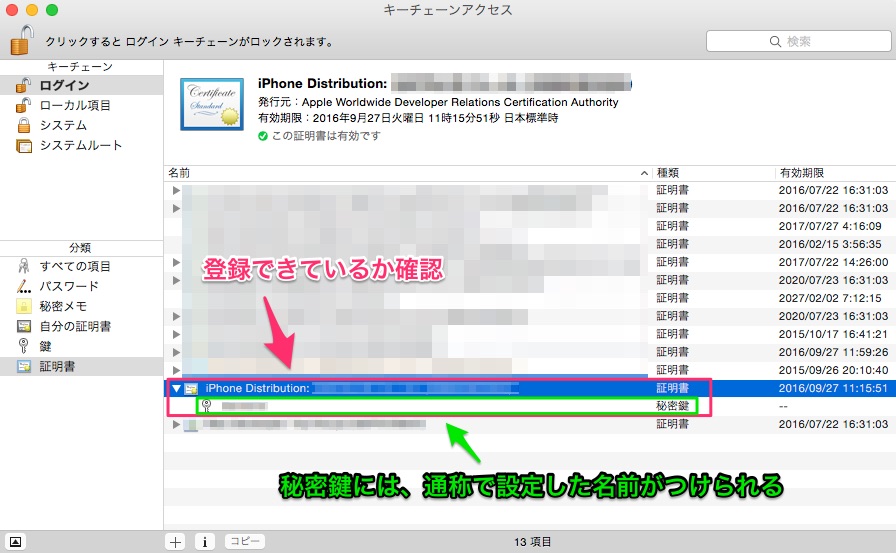iOSアプリのCertificate(証明書)の更新方法
iOSアプリの開発で必要な証明書の有効期限は1年です。
毎年更新が必要なので、手順をまとめておきます。
新規ではなく、更新の手順です(ほとんど同じですが)。
期限切れの確認
証明書の有効期限が切れると、証明書と紐付いているプロビジョニングプロファイルも使用できなくなります。
Status : Expired
ビルドもエラーになります。
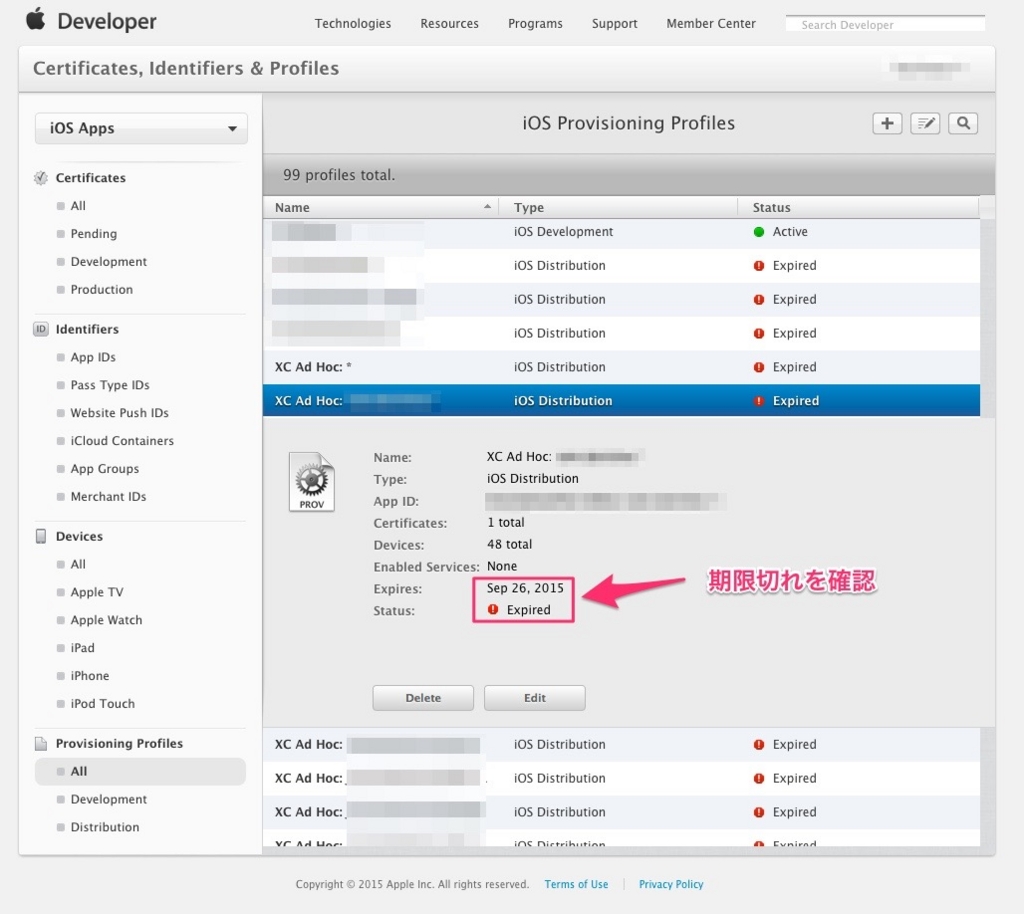
手順
- 証明書署名要求ファイル(CSR : Certificate Signing Request)の作成
- 証明書(Certificate)の作成
- 証明書(.cerファイル)の登録
1. 証明書署名要求ファイル(CSR : Certificate Signing Request)の作成
第3者による為りすまし防止のため、CSRを作成します。*1
CSRの作成は「キーチェーンアクセス」で行います。
1.1 「キーチェーンアクセス」を開く
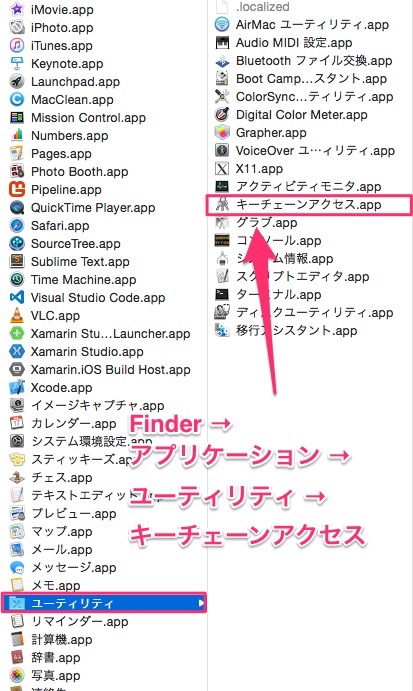
1.2 認証局に証明書を要求する
「キーチェーンアクセス」のメニューから、
「証明書アシスタント」→「認証局に証明書を要求する...」と選択します。
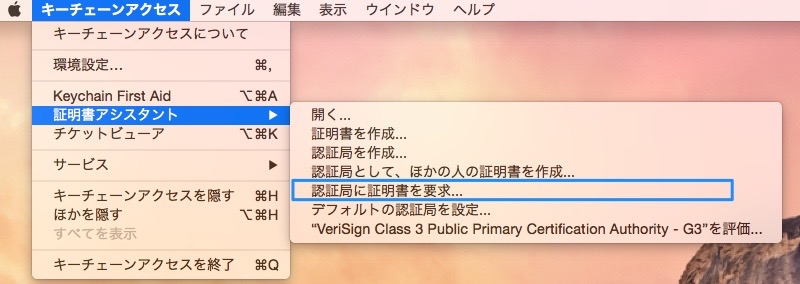
1.3 証明書アシスタントに必要項目を入力する
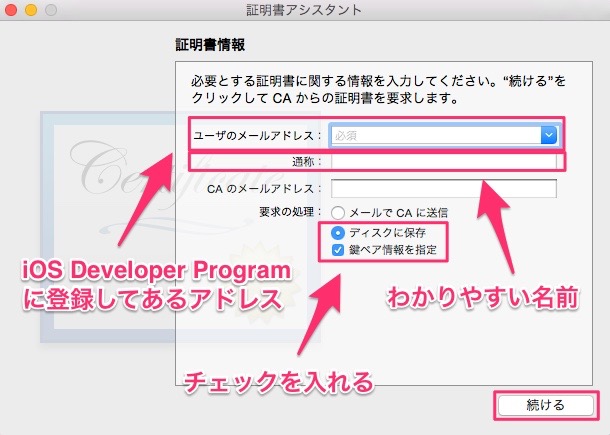
- ユーザのメールアドレス : 「Apple Developer Program」に登録してあるアドレス
- 通称 : わかりやすい名前(秘密鍵の名前として使用される)
- CAのメールアドレス : 入力しなくて良い
- ディスクに保存 : チェックする
- 鍵ペア情報を指定 : チェックする*2
1.4 保存先を設定する
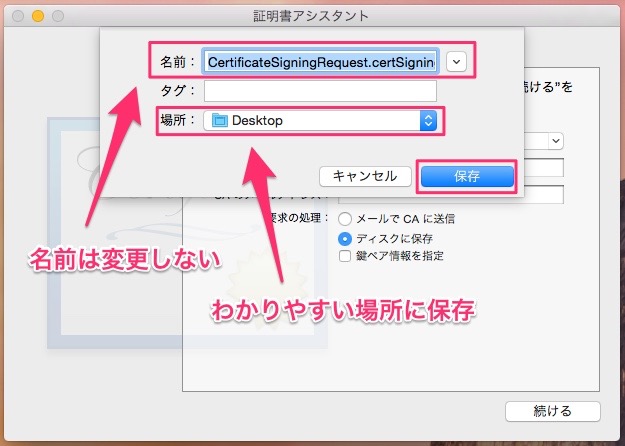
あとで必要になるので、わかりやすい場所に保存してください。
ここではデスクトップに保存しています。
1.5 鍵ペア情報を設定する
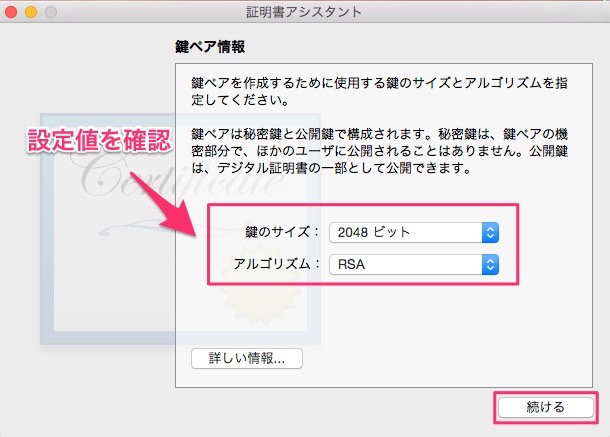
上記以外の値を指定するとエラーになるようです。
1.6 保存
下記画面が表示され、作成完了です。

2. 証明書(Certificate)の作成
Certificateの作成はiOS Developer の 「Member Center」で行います。
ブラウザはSafariを使用してください。
2.1 「Certificates, Identifiers & Profiles」ページにアクセスする
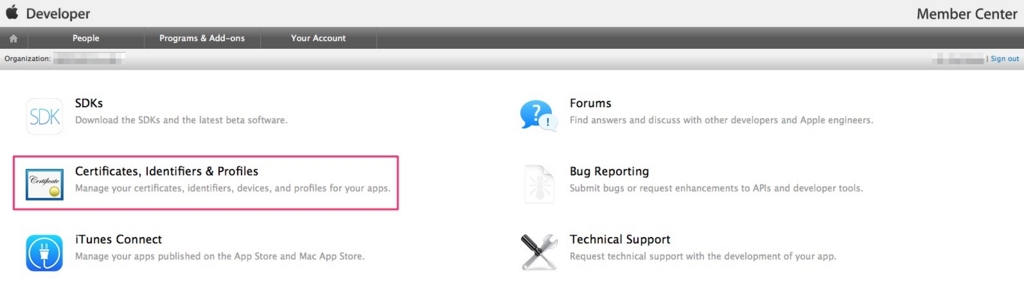
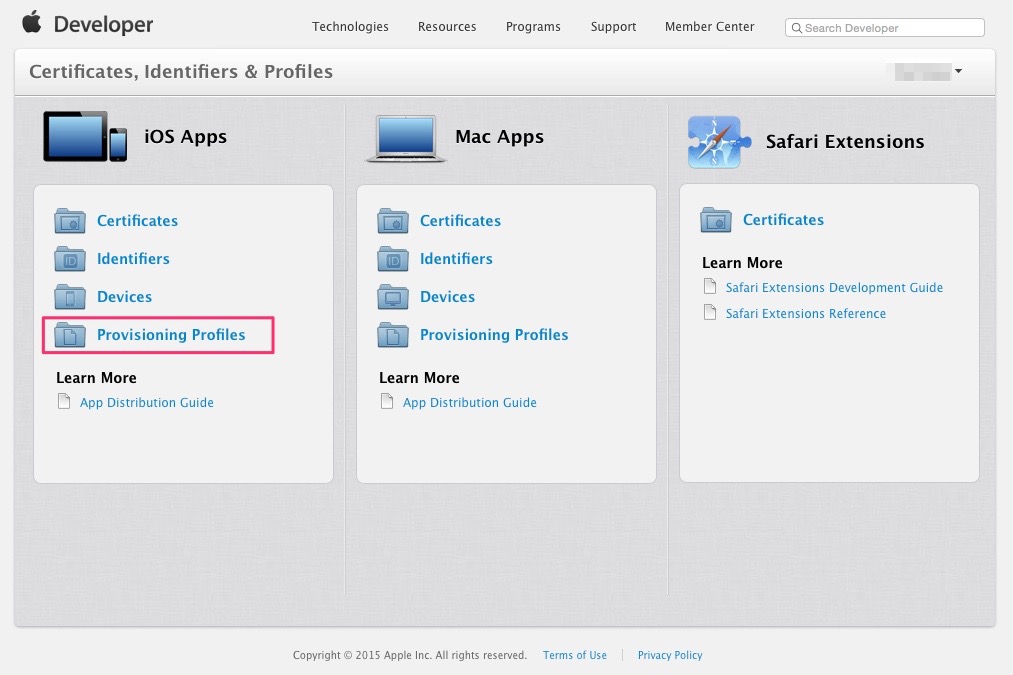
2.2 期限切れ(更新したい)のCertificateを使用しているProvisioning Profileにアクセスする
期限切れを確認し、編集を開始します。
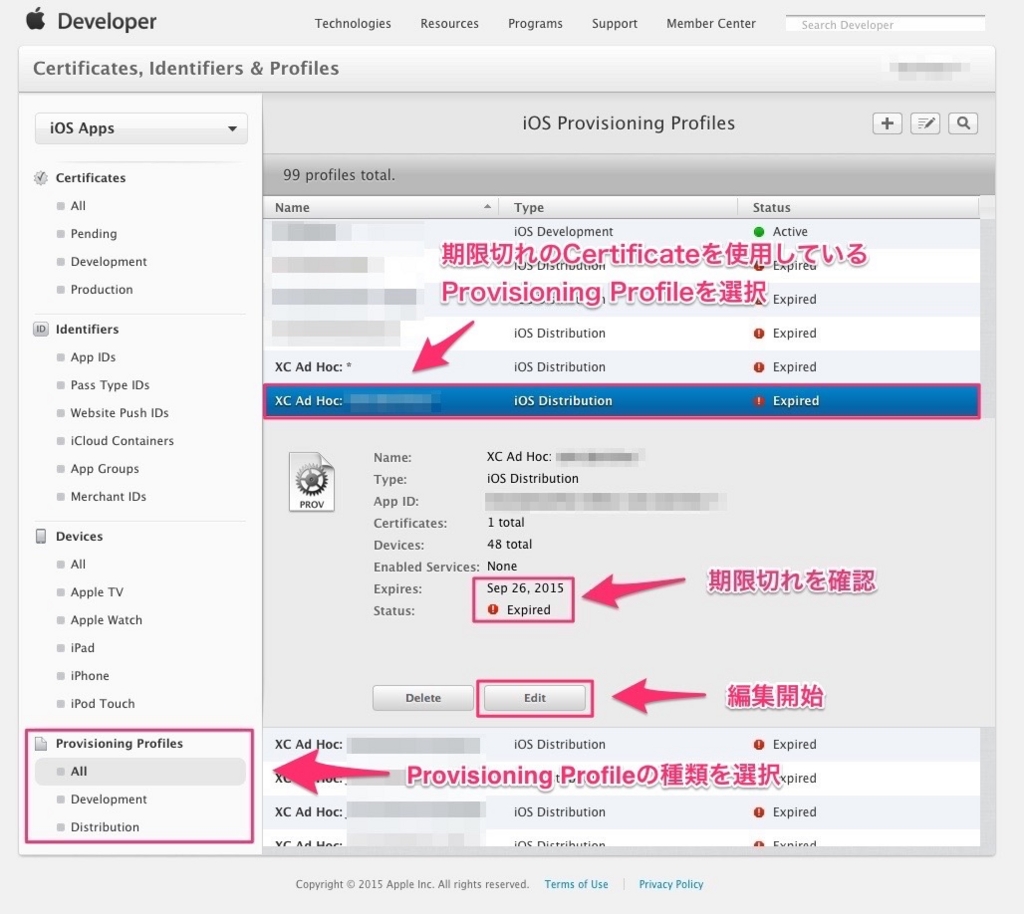
2.3 Certificateを作成する
有効なCertificateがないと表示されるので、「Create Certificate」ボタンを押してCertificateの作成を開始します。
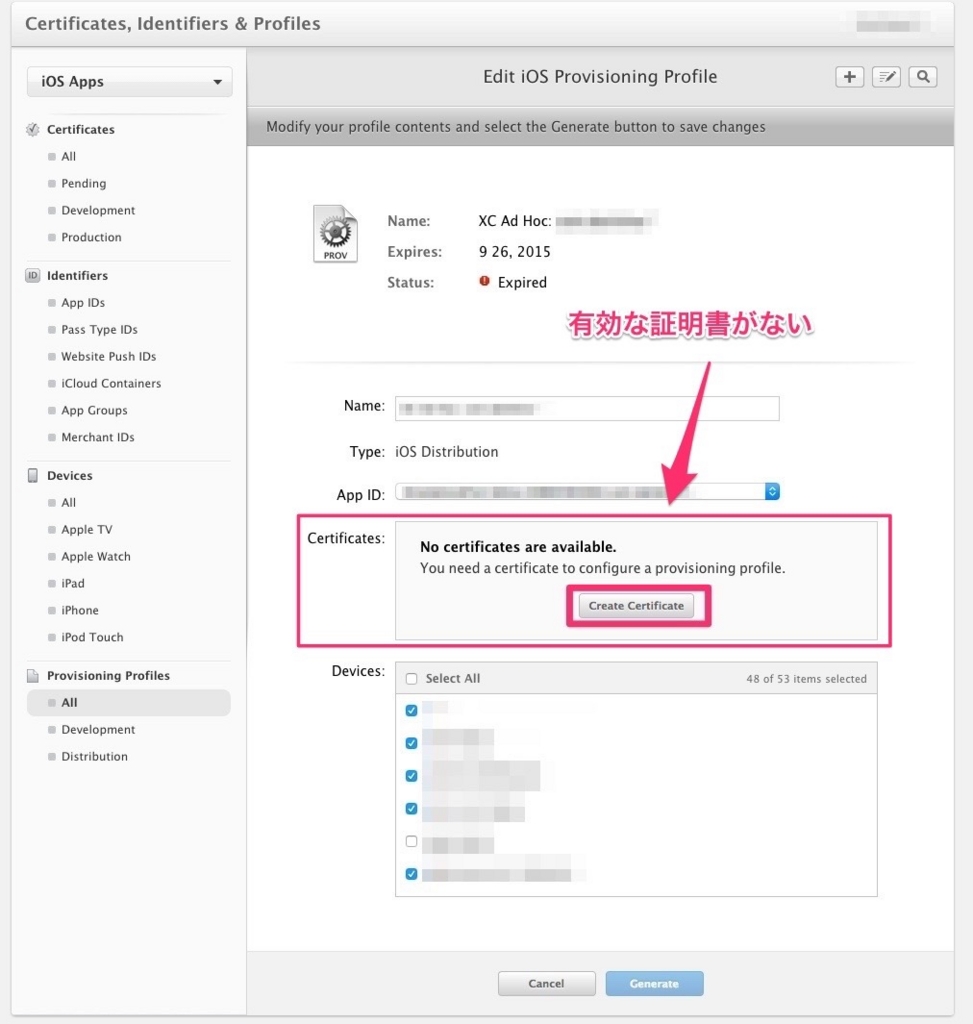
2.4 Certificateの種類を選択する
目的に合わせたものを選択します。
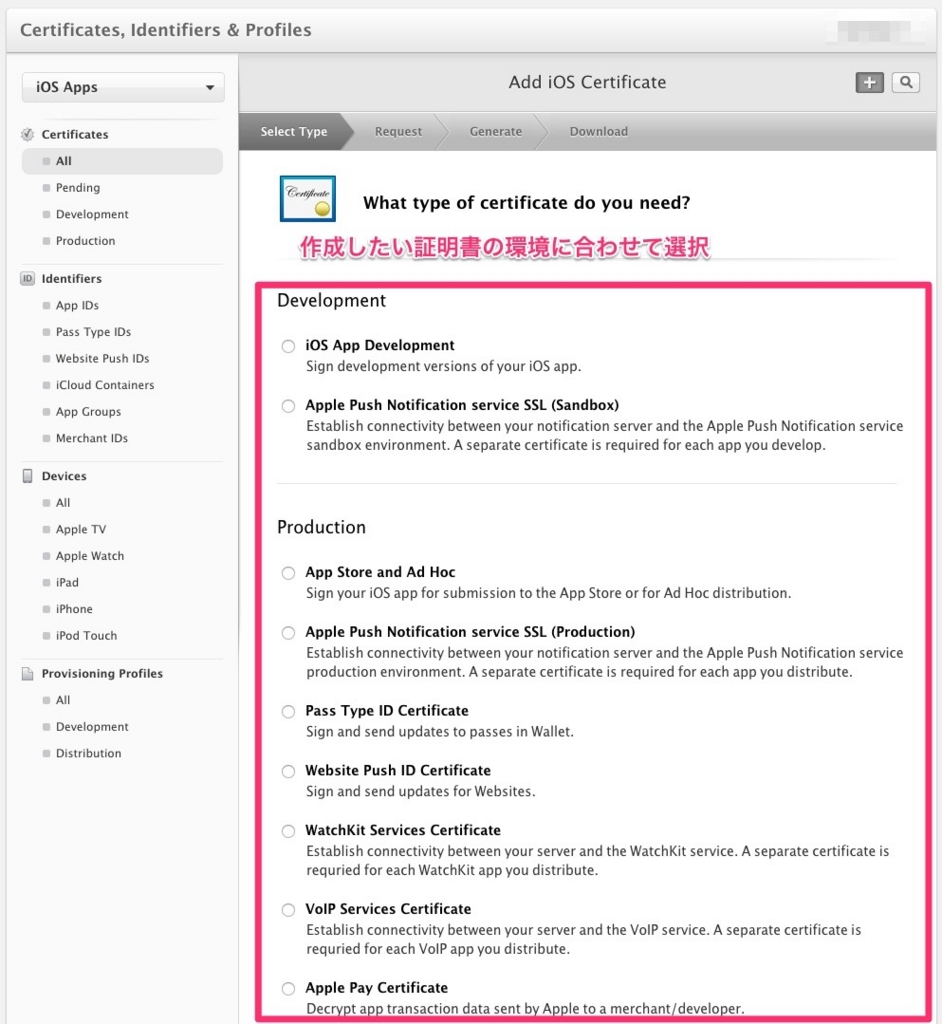
- 開発用 : Development
- 製品用 : Production
2.5 証明書署名要求(CSR)の確認
1.で説明したCSRの作成方法が記載されています。
「Continue」ボタンで次に進みます。
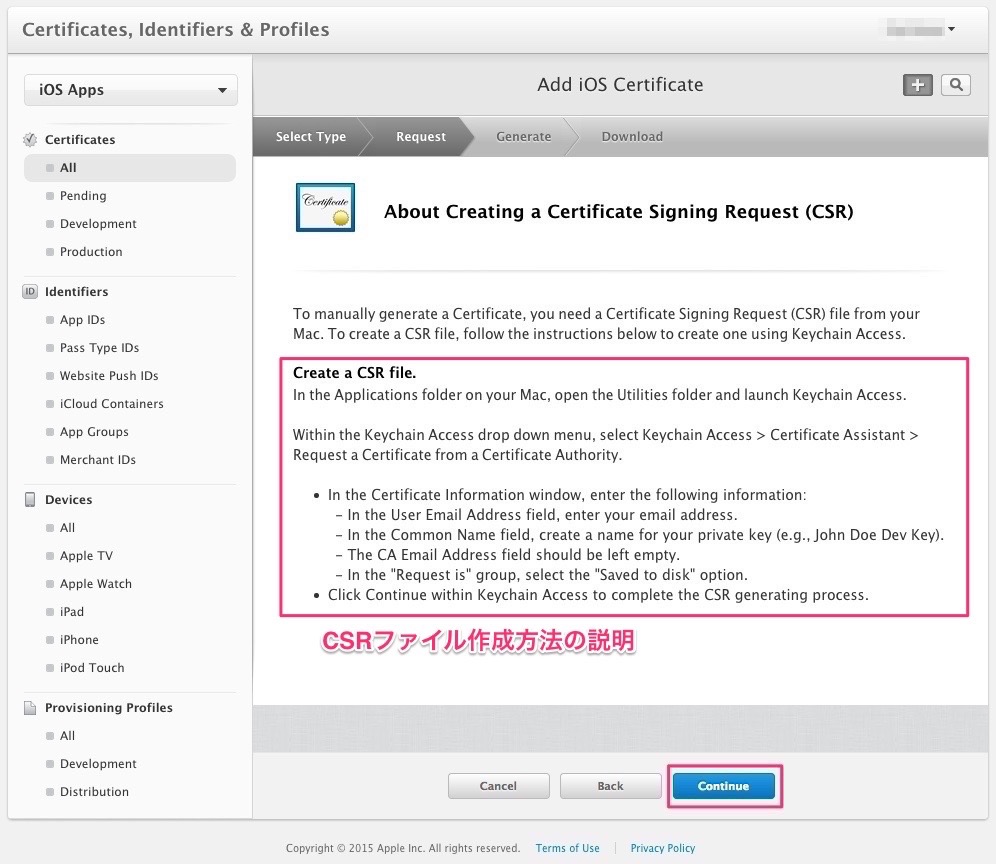
2.6 証明書署名要求(CSR)の選択
「Choose File...」ボタンを押し、1.で作成しておいたCSRファイルを選択します。 ファイルを選択したら、「Generate」ボタンを押し、次に進みます。
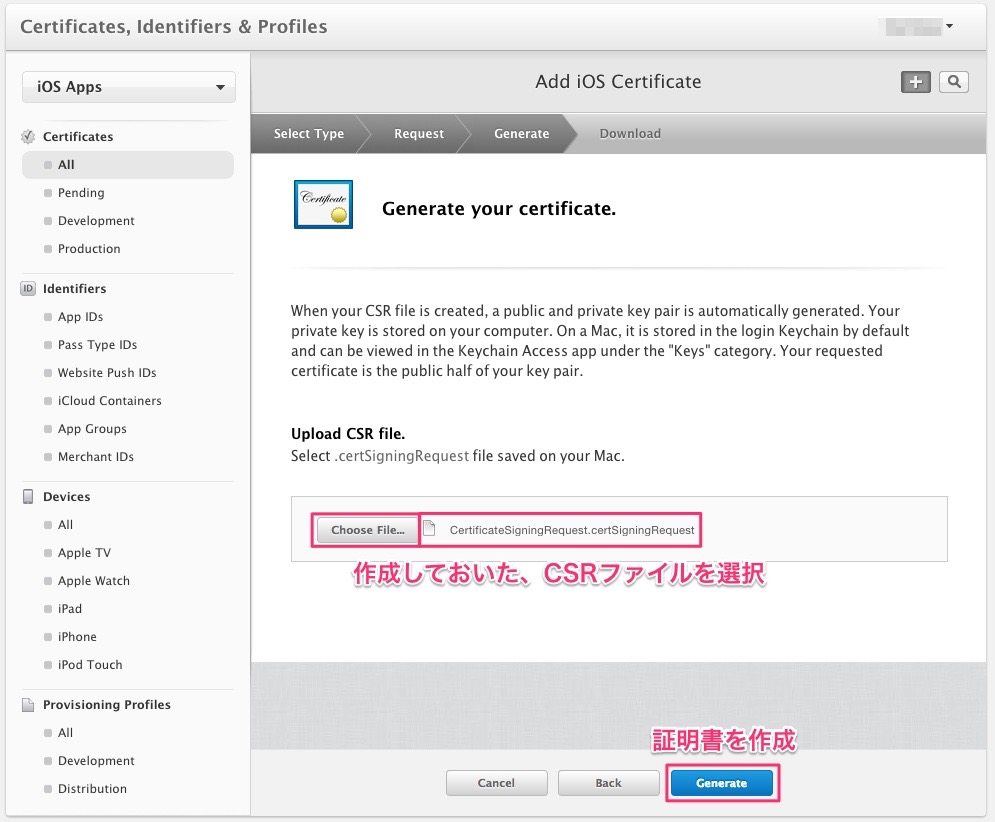
2.7 Certificateの作成完了
下記のような画面が表示され、Certificateの作成が完了です。
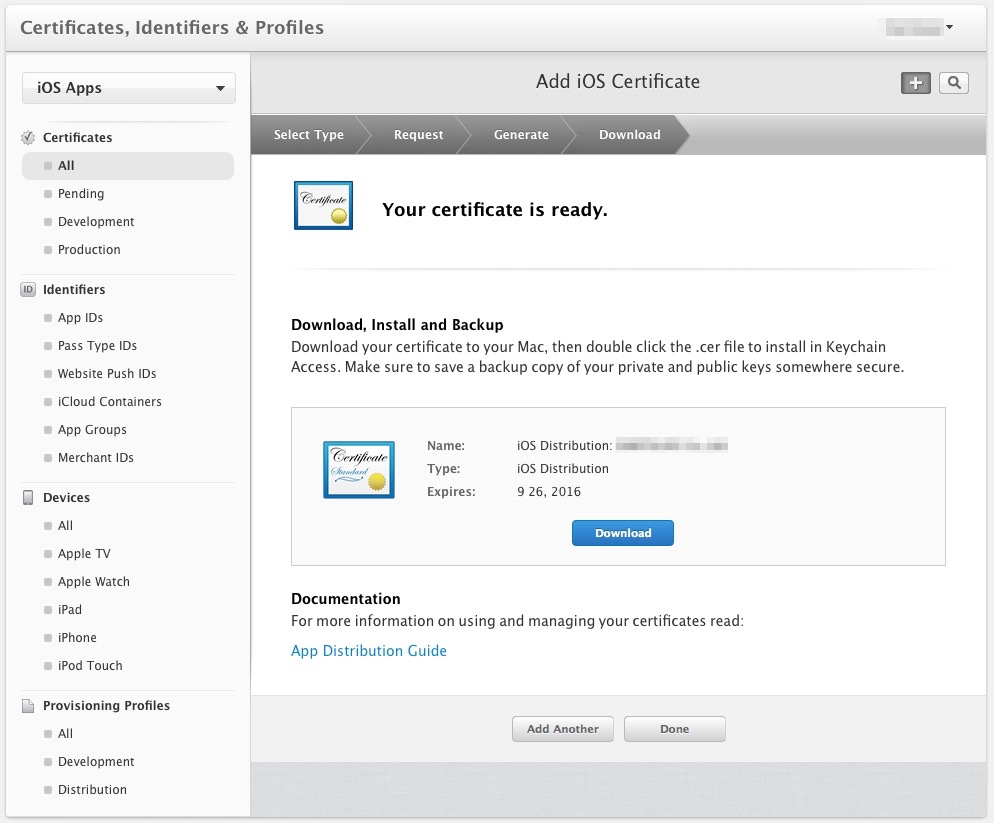
2.8 Certificateのダウンロード
「Dowonload」ボタンを押し、作成したCeftificateを開発用のMacにダウンロードしておきます。
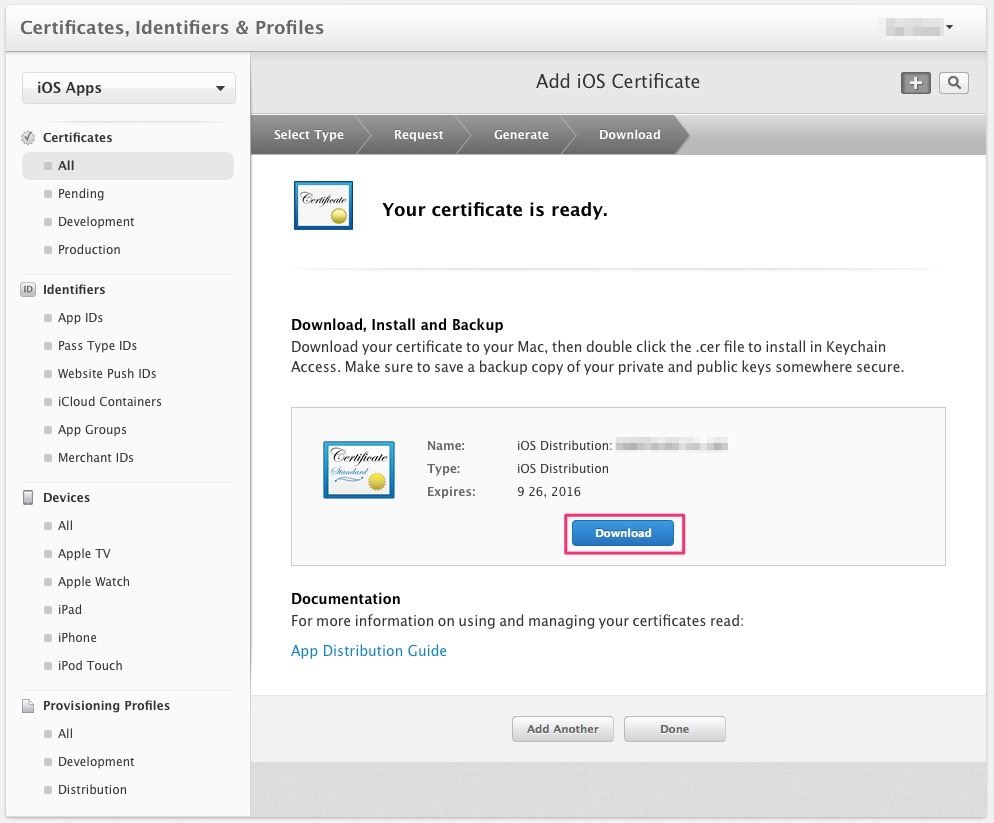
下記ファイルがダウンロードされます。
3. 証明書(.cerファイル)の登録
作成した証明書を開発用のMacに登録します。
3.1 証明書をキーチェーンアクセスに登録する
2.で作成し、ダウンロードしておいた.cerファイルをダブルクリックします。

3.2 「"システムルート"キーチェーンは変更できません。」ダイアログが表示される場合
下記メッセージが表示される場合があります。
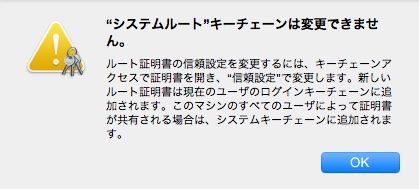
この場合は別の手順で追加します。
3.3 証明書をキーチェーンアクセスに登録する(その2)
「キーチェーンアクセス」のメニューから 「ファイル」→「読み込む...」を選択します。
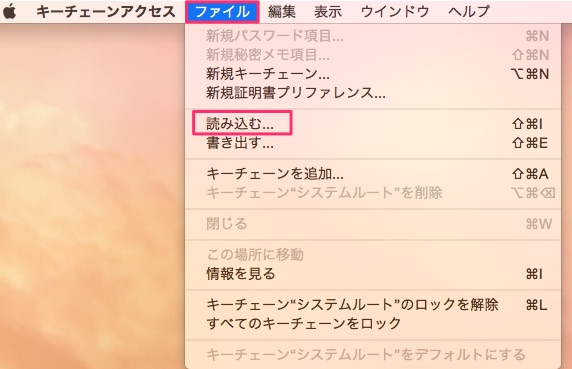
登録したい.cerファイルを選択し、読み込みます。
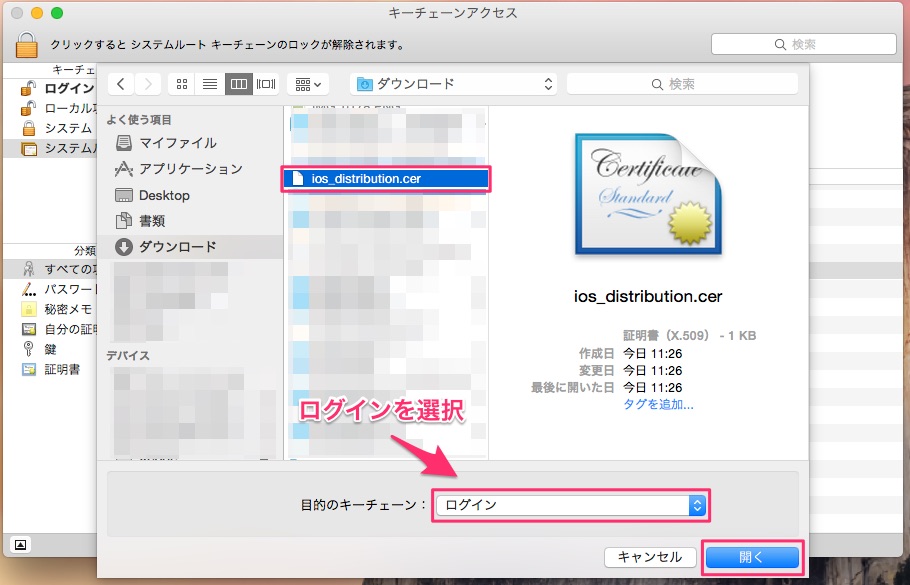
登録の確認
キーチェーンアクセスに正常に登録されたか確認し、完了です。